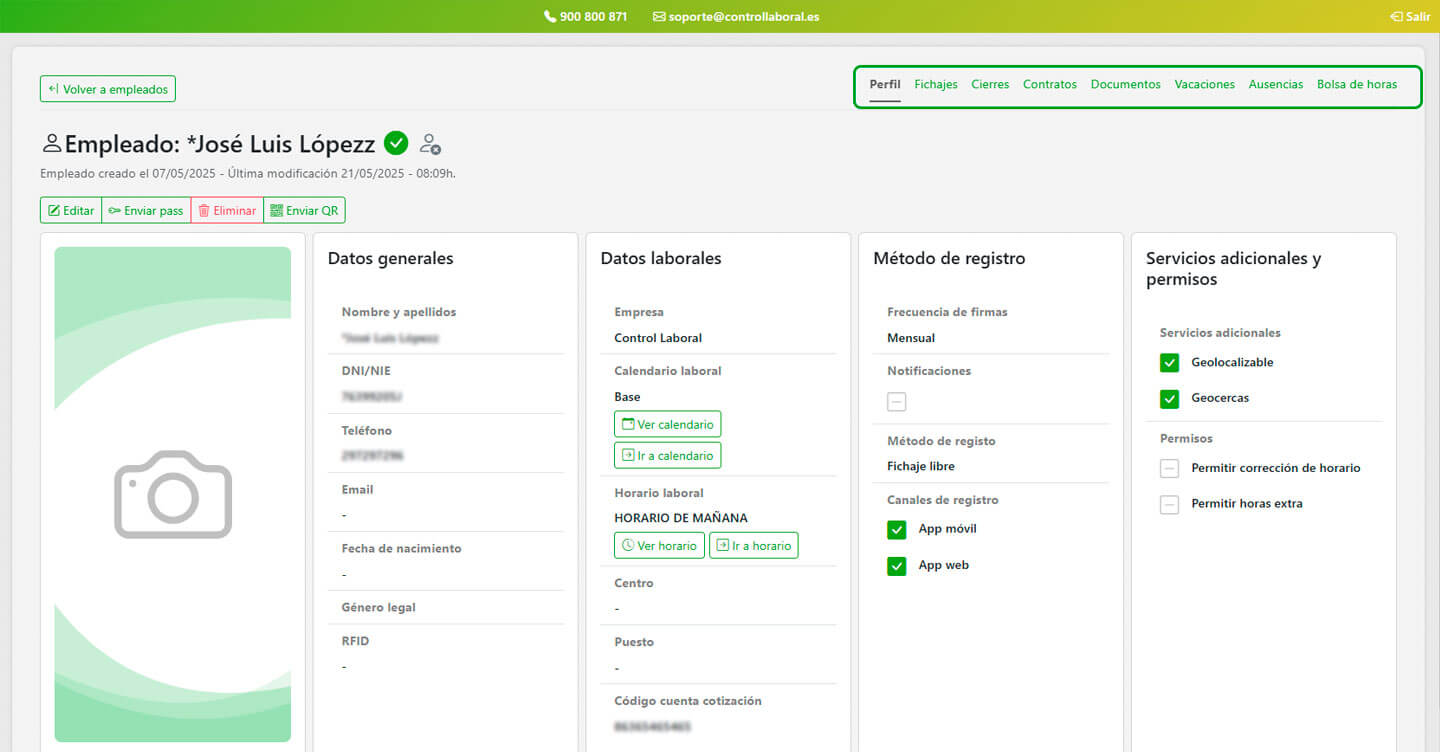Editar empleado
En cualquier momento puedes modificar la información que necesites de tus empleados, desde el espacio de trabajo o en la ficha detalle.
1. Editar empleado – espacio trabajo empleados
- Dirígete al menú lateral izquierdo.
- Haz clic en Empleados y selecciona la opción Empleados.
- Encuentra al empleado o empleados que quieres modificar – selecciónalos – pincha en “Editar” el icono del lápiz.
- Aparecerá la ventana emergente, igual que cuando creas un empleado, pudiendo editar los datos que quieras.
- Cuando acabes de cambiar la información, pincha en “Aceptar”, y tus cambios se habrán modificado.
Una vez creado un empleado, podrás acceder a su ficha individual para consultar y gestionar toda la información vinculada a su actividad en la empresa.
- Selecciona el empleado que deseas revisar.
- Haz clic en el icono de la flecha donde pone detalle para acceder a su ficha.
Desde esta vista podrás navegar por distintos apartados, comenzando por el perfil del empleado y continuando por sus registros laborales.
Perfil del empleado
Esta sección agrupa la información principal del trabajador, organizada en distintos bloques:
- Datos generales: nombre, DNI/NIF, móvil, correo electrónico, fecha de nacimiento y género legal.
- Datos laborales: empresa, calendario laboral asignado, horario, centro de trabajo, puesto y CCC.
- Métodos de registro: frecuencia de firma, método de registro, activación o no de notificaciones y canales configurados.
- Servicios adicionales y permisos: podrás ver los servicios y permisos adicionales con los que cuenta el empleado.
En esta sección puedes: editar, eliminar o mandar una nueva contraseña (enviar pass).
Fichajes
Consulta el histórico de fichajes del empleado seleccionado.
Desde aquí puedes:
- Iniciar jornada
- Validar registros
- Corregir fichajes
- Eliminar fichajes
- Reenviar validaciones
- Exportar el historial en Excel o PDF
Cierres
Visualiza los cierres de jornada asociados al empleado. En principio solo podrás visualizar aquellos que estén pendientes de firmar.
Contratos
Desde este apartado podremos visualizar todos los contratos vinculados a ese cliente:
- Tipo de contrato
- Duración
- Convenio: podemos ver el convenido, ir al convenio específico o cambiar el convenio en caso de que este activo
Documentos
Desde esta pestaña podrás gestionar todos los documentos asociados al empleado.
• Visualiza los archivos vinculados, con información sobre su nombre, fecha de envío, fecha de caducidad (si aplica) y estado: firmado, pendiente o no requiere firma.
• Añade nuevos documentos, seleccionando el tipo correspondiente y adjuntando el PDF que quieras enlazar al trabajador.
• Filtra los existentes por estado o tipo.
• Cambia la visualización entre cuadrícula y listado.
• Descarga, descarta o elimina documentos según necesites.
Vacaciones
En esta sección podrás:
- Consultar los días trabajados y registrados
- Ver las vacaciones aprobadas y pendientes
- Editar o registrar nuevas solicitudes
Este calendario está vinculado al calendario laboral y a la política de vacaciones configurada para el empleado.
Ausencias
Visualiza y gestiona las ausencias registradas del empleado. Podrás consultar, editar o añadir ausencias justificadas o no justificadas, según el caso.
Bolsa de horas
Aquí se muestra la información relacionada con las horas extra compensables, dividida en dos pestañas:
• Pendientes: muestra las horas trabajadas por encima del horario que aún pueden compensarse (máximo en los cuatro meses siguientes a su generación). Incluye número de horas, fecha de generación y fecha límite. Puedes compensar horas directamente o exportar un resumen en PDF.
• Histórico de compensación: recoge todas las horas que ya han sido compensadas, junto con el registro de las últimas compensaciones realizadas en los últimos meses.